क्या जानना है
- Windows में:सामान्य . में देखें, डिज़ाइन press दबाएं> स्लाइड का आकार> कस्टम स्लाइड आकार . अभिविन्यास . के अंतर्गत , ऊर्ध्वाधर, . चुनें और ऊंचाई . सेट करें और चौड़ाई ।
- वेब पर:डिज़ाइन> स्लाइड का आकार> कस्टम स्लाइड आकार> पोर्ट्रेट> ठीक . फिर चुनें कि स्लाइड स्क्रीन पर कैसे फिट होती हैं।
- Mac पर:फ़ाइल> पेज सेटअप . पोर्ट्रेट Select चुनें , आवश्यकतानुसार आकार समायोजित करें, और ठीक press दबाएं ।
यह आलेख बताता है कि पोर्ट्रेट और लैंडस्केप के बीच PowerPoint स्लाइड्स के ओरिएंटेशन को कैसे बदला जाए। इस आलेख में दिए गए निर्देश Microsoft 365 के लिए PowerPoint, PowerPoint 2019, PowerPoint 2016, PowerPoint 2013, PowerPoint 2010, PowerPoint 2007, Mac के लिए PowerPoint, और PowerPoint ऑनलाइन पर लागू होते हैं।
Windows के लिए PowerPoint में स्लाइड ओरिएंटेशन बदलें
लैंडस्केप और पोर्ट्रेट के बीच पेज ओरिएंटेशन को बदलने के लिए उपयोग किए जाने वाले चरण विंडोज और नए के लिए पावरपॉइंट 2013 के सभी संस्करणों में समान हैं।
-
सामान्य . में देखें, डिज़ाइन . क्लिक करें टैब।
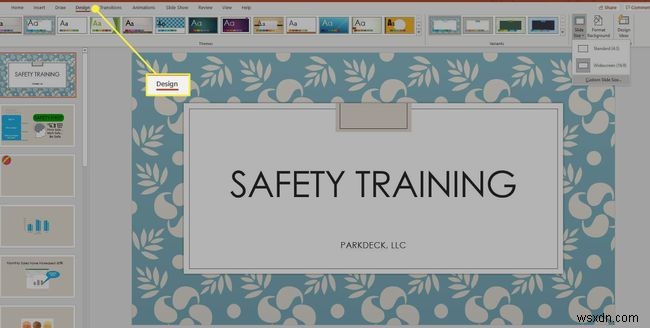
-
स्लाइड आकार चुनें ।

-
कस्टम स्लाइड आकार चुनें ।

-
अभिविन्यास . में बटनों का प्रयोग करें एक लंबवत अभिविन्यास का चयन करने या चौड़ाई . में आयाम दर्ज करने के लिए अनुभाग और ऊंचाई फ़ील्ड।
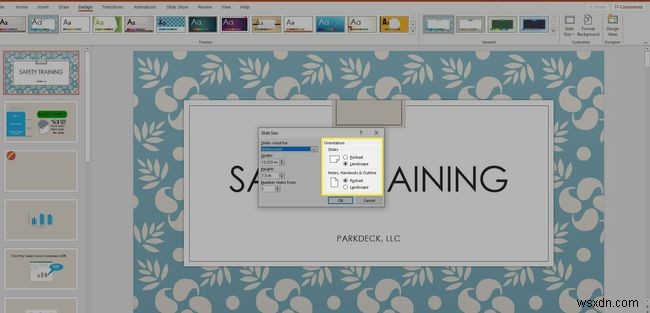
-
ठीक Select चुनें परिवर्तन लागू करने के लिए।

Windows के लिए PowerPoint 2010 और 2007 में स्लाइड ओरिएंटेशन बदलें
Windows के लिए PowerPoint के पुराने संस्करणों में लैंडस्केप से पोर्ट्रेट स्लाइड ओरिएंटेशन में बदलने के लिए इन चरणों का पालन करें।
-
डिज़ाइन चुनें टैब, और पेज सेटअप . में समूह, क्लिक करें स्लाइड अभिविन्यास ।

-
पोर्ट्रेट चुनें ।

-
ठीक दबाएं अपने परिवर्तनों को सहेजने के लिए।

Mac के लिए PowerPoint में स्लाइड ओरिएंटेशन बदलें
मैक 2011 के लिए पावरपॉइंट में पेज ओरिएंटेशन को लैंडस्केप से पोर्ट्रेट में बदलने के लिए।
-
फ़ाइल . चुनें मेनू और पेज सेटअप choose चुनें ।
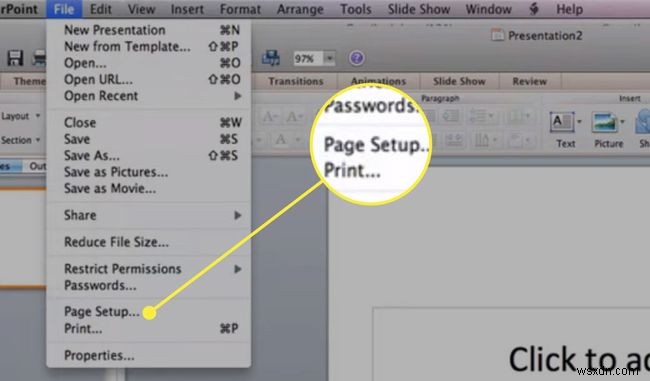
-
पेज सेटअप . में स्लाइड . के सामने संवाद बॉक्स , पोर्ट्रेट . चुनें अभिविन्यास। एक विकल्प के रूप में, आकार . में कस्टम आयाम चुनें अनुभाग, ऊंचाई को चौड़ाई से अधिक बनाता है।
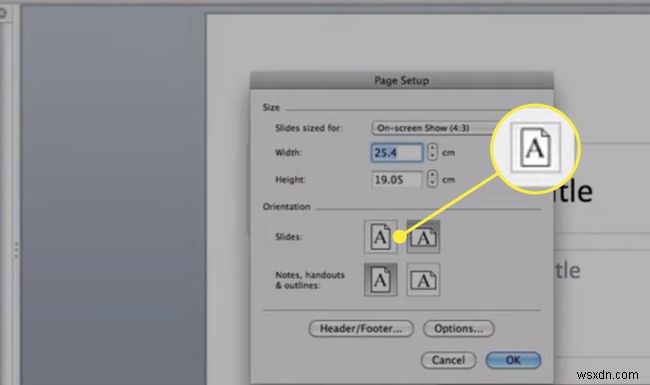
-
चुनें ठीक परिवर्तन लागू करने के लिए।
PowerPoint ऑनलाइन में स्लाइड ओरिएंटेशन बदलें
लंबे समय तक, पावरपॉइंट ऑनलाइन ने पोर्ट्रेट ओरिएंटेशन स्लाइड की पेशकश नहीं की, लेकिन यह बदल गया है।
-
डिज़ाइन . चुनें टैब।
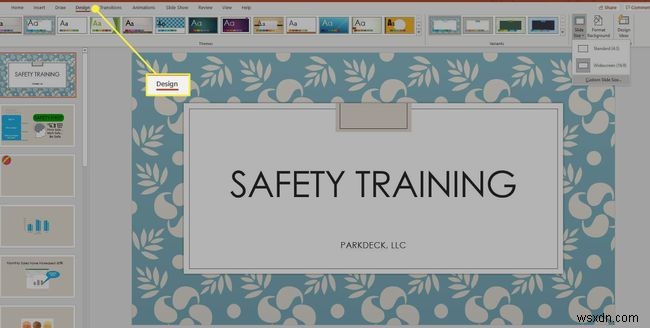
-
स्लाइड आकार चुनें , फिर कस्टम स्लाइड आकार choose चुनें ।

-
पोर्ट्रेट . चुनें अभिविन्यास छवि।

-
ठीक Select चुनें परिवर्तन लागू करने के लिए।
-
आपके पास अधिकतम करें . चुनने का विकल्प है , जो उपलब्ध स्लाइड स्थान के उपयोग को अधिकतम करता है, या फिट सुनिश्चित करें . पर क्लिक करें , जो सुनिश्चित करता है कि स्लाइड सामग्री लंबवत पोर्ट्रेट ओरिएंटेशन पर फिट बैठती है।
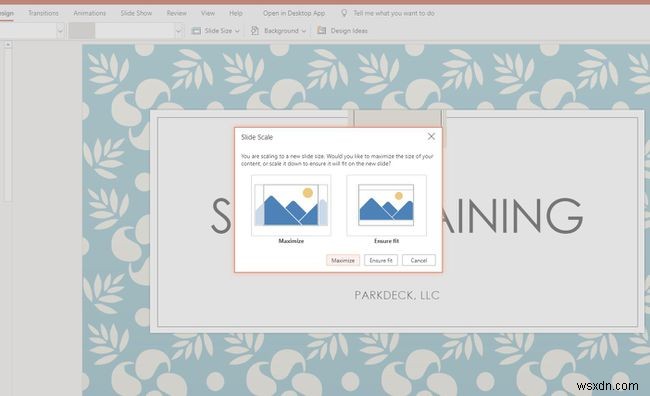
एक ही प्रस्तुति में लैंडस्केप और पोर्ट्रेट स्लाइड
एक ही प्रस्तुति में लैंडस्केप स्लाइड और पोर्ट्रेट स्लाइड को संयोजित करने का कोई आसान तरीका नहीं है। यदि आपने स्लाइड प्रस्तुतियों के साथ काम किया है, तो आप जानते हैं कि यह एक बुनियादी विशेषता है। इसके बिना, कुछ स्लाइड सामग्री को प्रभावी ढंग से प्रस्तुत नहीं करेंगी, उदाहरण के लिए, एक लंबी लंबवत सूची के साथ। यदि आपके पास यह क्षमता होनी चाहिए तो एक समाधान है।
